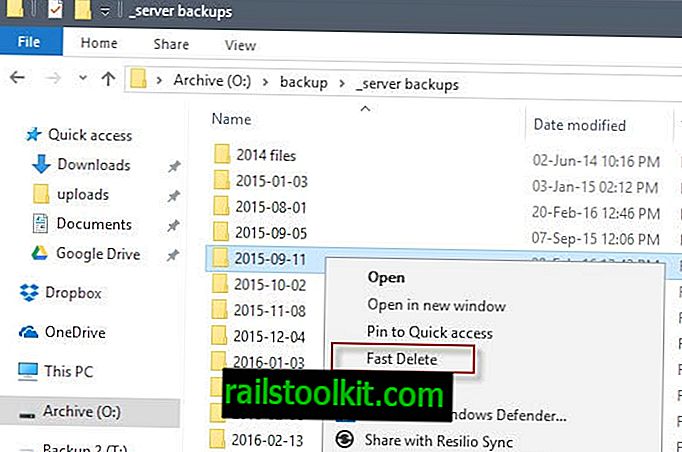Wanneer u grote mappen in Windows verwijdert, zult u merken dat het proces behoorlijk wat tijd kost om te voltooien.
Ik bewaar back-upmappen van Ghacks lokaal op een schotelgebaseerde schijf en deze mappen zijn bijna 30 Gigabytes groot met meer dan 140.000 bestanden en 350 mappen.
Wanneer ik ze opnieuw moet verwijderen, duurt het lang als ik de verwijderbewerking in Windows Explorer uitvoer. Het eerste dat gebeurt, is dat Windows berekeningen uitvoert die op zichzelf erg lang kunnen duren.
Wanneer het daadwerkelijke verwijderen plaatsvindt, analyseert Windows het proces en plaatst het updates in het bestandsbewerkingsvenster.
Het kan tien of twintig minuten of zelfs langer duren om een grote map te verwijderen met Explorer op Windows-apparaten.
Hoe grote mappen in Windows supersnel te verwijderen

Als u in plaats daarvan verwijderopdrachten uitvoert vanaf de opdrachtregel, zult u merken dat de bewerking veel sneller is voltooid. U merkt misschien dat de bewerking slechts een fractie van de tijd nodig heeft die dezelfde bewerking vereist wanneer u deze in Explorer uitvoert.
Matt Pilz, die hierover in 2015 schreef, zag een reductie van 11 minuten naar 29 seconden, waardoor de opdrachtregel meer dan 20 keer sneller werkte dan de Explorer-optie.
Het nadeel hiervan is dat het gebruik van de opdrachtregel vereist is. Matt stelde voor om de opdrachten aan het contextmenu van Explorer toe te voegen, zodat gebruikers ze rechtstreeks in Explorer konden uitvoeren.
De twee opdrachten die gebruikers nodig hebben, zijn Del, voor het verwijderen van bestanden en Rmdir, voor het verwijderen van mappen.
- Tik op de Windows-toets, typ cmd.exe en selecteer het resultaat om de opdrachtprompt te laden.
- Navigeer naar de map die u wilt verwijderen (met al zijn bestanden en submappen). Gebruik hiervoor het cd-pad, bijvoorbeeld cd o: \ backups \ test \.
- Het commando DEL / F / Q / S *. *> NUL verwijdert alle bestanden in die mapstructuur en laat de uitvoer weg die het proces verder verbetert.
- Gebruik cd .. om daarna naar de bovenliggende map te navigeren.
- Voer de opdracht RMDIR / Q / S mapnaam uit om de map en alle submappen te verwijderen.
De opdrachten vereisen mogelijk wat uitleg.
DEL / F / Q / S *. *> NUL
- / F - forceert het verwijderen van alleen-lezen bestanden.
- / Q - schakelt de stille modus in. U wordt niet gevraagd of het ok is om bestanden te verwijderen (als u dit niet gebruikt, wordt u om een bestand in de map gevraagd).
- / S - voert de opdracht uit op alle bestanden in een map onder de geselecteerde structuur.
- *. * - verwijder alle bestanden.
- > NUL - schakelt console-uitvoer uit. Dit verbetert het proces verder en scheert ongeveer een kwart van de verwerkingstijd van de console-opdracht af.
RMDIR / Q / S mapnaam
- / Q - Stille modus, vraagt niet om bevestiging om mappen te verwijderen.
- / S - Voer de bewerking uit op alle mappen van het geselecteerde pad.
- mapnaam - Het absolute pad of de relatieve mapnaam, bijvoorbeeld o: / backup / test1 of test1
Een batchbestand maken en toevoegen aan het contextmenu van Explorer
Als u de opdracht niet vaak hoeft uit te voeren, is het misschien prima om de opdrachten rechtstreeks vanaf de opdrachtprompt uit te voeren.
Als u het echter vaak gebruikt, kunt u ervoor kiezen om het proces te optimaliseren. U kunt de opdracht toevoegen aan het contextmenu van Explorer, zodat u deze rechtstreeks kunt uitvoeren.
Het eerste wat u hoeft te doen is een batchbestand maken. Maak een nieuw document met platte tekst op Windows en plak de volgende coderegels erin.
@ECHO UIT
ECHO Map verwijderen:% CD%?
PAUZE
FOLDER INSTELLEN =% CD%
CD /
DEL / F / Q / S "% FOLDER%"> NUL
RMDIR / Q / S "% FOLDER%"
UITGANG
Sla het bestand daarna op als delete.bat. Zorg ervoor dat het de extensie .bat heeft en niet de extensie .txt.
Het batchbestand wordt geleverd met een beveiligingsprompt. Dit biedt u opties om het proces te stoppen, belangrijk als u per ongeluk het contextmenu-item hebt geselecteerd. U kunt CTRL-C gebruiken of op de x van het venster klikken om het proces te stoppen. Als u op een andere toets drukt, worden alle mappen en bestanden verwijderd zonder enige optie om het proces te stoppen.
U moet het batchbestand toevoegen aan een locatie die een omgevingsvariabele PATH is. Hoewel u uw eigen variabele kunt maken, kunt u deze ook verplaatsen naar een map die al wordt ondersteund, bijvoorbeeld C: \ Windows.
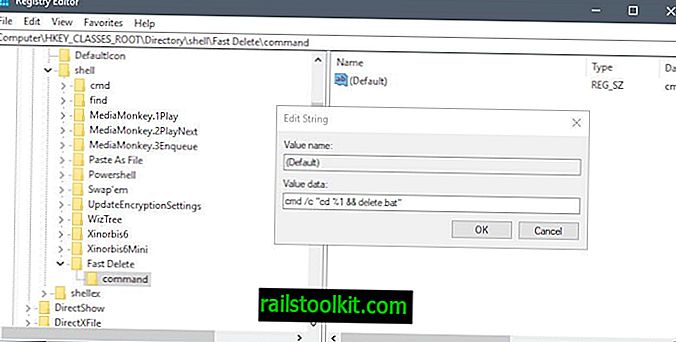
Doe het volgende om het nieuwe batchbestand toe te voegen om mappen snel te verwijderen aan het contextmenu van Windows Explorer.
- Tik op de Windows-toets, typ regedit.exe en tik op de Enter-toets om de Windows Register-editor te openen.
- Bevestig de UAC-prompt.
- Ga naar HKEY_CLASSES_ROOT \ Directory \ shell \
- Klik met de rechtermuisknop op Shell en selecteer Nieuw> Sleutel.
- Geef de sleutel de naam Snel verwijderen
- Klik met de rechtermuisknop op Snel verwijderen en selecteer Nieuw> Sleutel.
- Geef de toetsopdracht een naam.
- Dubbelklik op standaard van de opdrachtsleutel.
- Voeg cmd / c "cd% 1 && delete.bat" toe als waarde.